Vous recherchez un thème plat, mais un peu différent? Le thème Ant GTK peut être dans votre allée. C’est un thème moderne qui n’emprunte pas la voie fatigante du «design matériel». Au lieu de cela, Ant utilise une configuration différente, plus semblable à celle d’Apple.
Outre la conception, l’une des meilleures choses à propos du thème Ant GTK est le nombre d’environnements de bureau qui le prennent en charge. En fait, vous aurez du mal à trouver une configuration Linux sur laquelle elle n’a pas l’air bien!
Table des matières
Conditions préalables
L’installation du thème Ant GTK se fait directement via Github, il est donc nécessaire d’installer le package git. En outre, quelques dépendances doivent être installées. Pour faire fonctionner ces packages, ouvrez un terminal et entrez les commandes qui correspondent à votre système d’exploitation Linux.
Ubuntu
sudo apt install git gtk2-engines-murrine gtk2-engines-pixbuf
Debian
sudo apt-get install git gtk2-engines-murrine gtk2-engines-pixbuf
Arch Linux
sudo pacman -S git gtk-engine-murrine gtk-engines
Feutre
sudo dnf install git gtk-murrine-engine gtk2-engines
OpenSUSE
sudo zypper install git gtk-murrine-engine gtk2-engines
Linux générique
Le thème Ant GTK nécessite des dépendances pour s’exécuter. Si vous êtes sur une distribution Linux obscure et que vous ne savez pas quoi installer, ne paniquez pas. Recherchez les éléments suivants dans le gestionnaire de packages et installez-les sur le système.
gtk2-moteurs-murrine ou gtk-murrine-engine
gtk2-moteurs-pixbuf ou gtk-moteurs ou gtk2-moteurs
git
Installez Ant GTK

Ant est unique en ce que le développeur n’exige pas que les utilisateurs du thème créent un thème à partir de la source. Au lieu de cela, tout est pré-construit et installé sur Github. Pour démarrer l’installation, ouvrez un terminal et obtenez un shell root avec su ou sudo. Ensuite, utilisez la commande CD pour passer du dossier de départ vers / usr / share / themes /.
su -
ou
sudo -s cd /usr/share/themes
À ce stade, il est sûr de récupérer le thème Ant GTK directement à partir de Github. Dans le terminal, exécutez la commande git clone.
git clone https://github.com/EliverLara/Ant.git
L’exécution de la commande clone directement dans le répertoire des thèmes installera Ant. Aucune autre action est nécessaire!
Utilisateur unique
Pour la plupart des utilisateurs, l’installation de thèmes à l’échelle du système est une bonne idée, en particulier si plusieurs utilisateurs souhaitent y accéder. Cependant, si plusieurs utilisateurs n’ont pas besoin d’accéder à Ant, installer le thème pour un seul utilisateur est une bonne idée.
Pour installer le thème Ant GTK pour un seul utilisateur, ouvrez un terminal et créez un dossier ~ / .themes dans le répertoire de base. Ensuite, utilisez la commande CD pour déplacer le terminal dans les thèmes.
mkdir -p ~/.themes cd ~/.themes
Installez Ant en exécutant une commande git clone.
git clone https://github.com/EliverLara/Ant.git
Lorsque la commande clone se termine, Ant sera prêt à être utilisé sur votre système.
Thèmes d’icônes
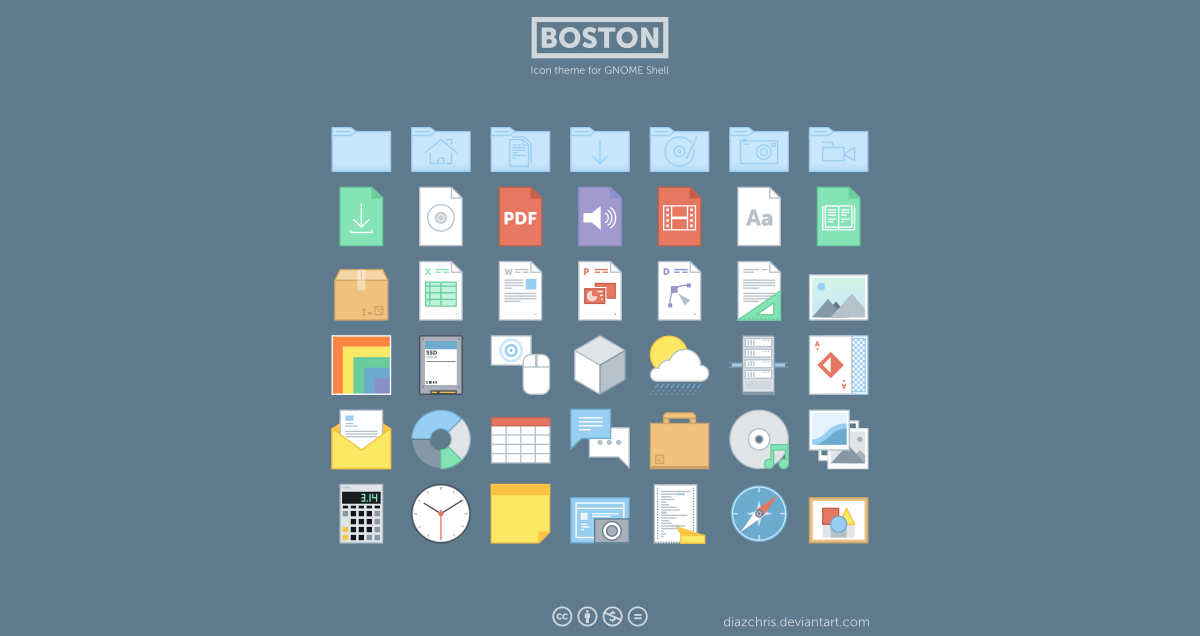
Malheureusement, le thème Ant GTK ne vient pas avec un thème d’icônes. Si vous voulez que ce soit le meilleur, l’installation d’un ensemble d’icônes approprié est un must
Selon le développeur, le thème d’icônes qui va le mieux avec Ant est le thème d’icônes de Boston. C’est un thème plat et unique qui correspond vraiment à l’athlétisme d’Ant.
Pour démarrer l’installation, récupérez la dernière version de celui-ci sur DeviantArt. Ensuite, ouvrez un terminal et suivez les instructions ci-dessous.
Installer à l’échelle du système
L’installation du thème d’icônes Boston à l’échelle du système commence par l’acquisition d’un shell racine dans le terminal. Suivre cette voie, plutôt que d’utiliser sudo, rendra le déplacement des fichiers beaucoup plus rapide.
Obtenez un shell racine en utilisant su ou sudo -s.
su –
ou
sudo -s
Avec le terminal racine, cd dans le dossier ~ / Downloads de votre utilisateur. Ensuite, exécutez la commande unzip pour extraire le contenu de l’archive des icônes Boston.
cd /home/username/Downloads unzip boston_icons_by_diazchris-d98nrpv.zip
Lorsque le fichier d’archive d’icônes est complètement extrait, utilisez la commande mv pour déplacer les icônes du dossier ~ / Downloads vers / usr / share / icons.
mv Boston /usr/share/icons
Utilisateur unique
L’installation du thème d’icônes Boston pour un seul utilisateur est une bonne idée si vous ne vous souciez pas beaucoup de partager ces icônes avec d’autres utilisateurs sur le système. Pour ce faire, cd dans le dossier ~ / Downloads et décompressez l’archive.
cd ~/Downloads unzip boston_icons_by_diazchris-d98nrpv.zip
Maintenant que l’archive est extraite, créez un nouveau dossier ~ / .icons à l’aide de la commande mkdir.
mkdir -p ~/.icons
Utilisez la commande mv et placez le thème de l’icône Boston à l’intérieur du dossier nouvellement créé.
mv Boston ~/.icons
Activer le thème Ant GTK
Besoin d’aide pour activer le thème Ant GTK? Accédez à la zone des paramètres de votre bureau Linux et recherchez les paramètres «d’apparence». À partir de là, recherchez «thèmes» et sélectionnez «Ant» pour l’activer.
Sinon, choisissez le lien de votre environnement de bureau ci-dessous pour une procédure pas à pas détaillée sur la façon d’activer Ant et Boston!
